YouTubeチャンネルを作成して動画投稿をしたいと思っている方が増えています。
Googleアカウントの管理画面から、必要な情報の入力、いくつかのクリックと確認を興粉うことで、ほんの数分でチャンネル作成は簡単にできます!
当記事では、YouTubeで自身のチャンネルを立ち上げる方法と、その際に押さえておくべき注意点、さらには視聴者に記憶に残る名前の決め方まで、全て詳しく解説します。
- YouTubeチャンネル作成:パソコンでの手順
- YouTubeチャンネル作成:iPhone・iPad・android・スマホでの手順
- 間違えてYouTubeチャンネル作成してしまった時の取り消し方法とは
- YouTubeチャンネル作成で起きたエラーの原因と対処法
- YouTubeチャンネル作成で名前を決める3つのポイント
- YouTubeチャンネル名の変更方法
- チャンネル名変更の4つの注意点
- YouTubeチャンネル作成の3つのメリット
- YouTubeチャンネル作成の3つのデメリット
- YouTubeチャンネルの収益化の申請条件
- YouTube パートナープログラムの資格要件
- YouTubeチャンネルの収益化の設定手順
- YouTubeチャンネル作成に関するよくある質問
- YouTubeチャンネル作成し動画投稿して収益を得ましょう!
YouTubeチャンネル作成:パソコンでの手順
YouTubeで自分だけのチャンネルを持つことは、動画をアップロードしたり、配信を行ったりする上で必要です。
パソコンを使い、簡単に自分のチャンネルを作る手順について解説します。
- Google アカウントを作成する
- YouTubeチャンネルを作成する
- チャンネルをカスタマイズする
- チャンネルの概要欄にリンクや説明を追加する
- プロフィール画像を設定する
- バナー画像を設定する
\動画編集を学ぶならデジハク!/
デジハクの公式サイトへ

Google アカウントを作成する
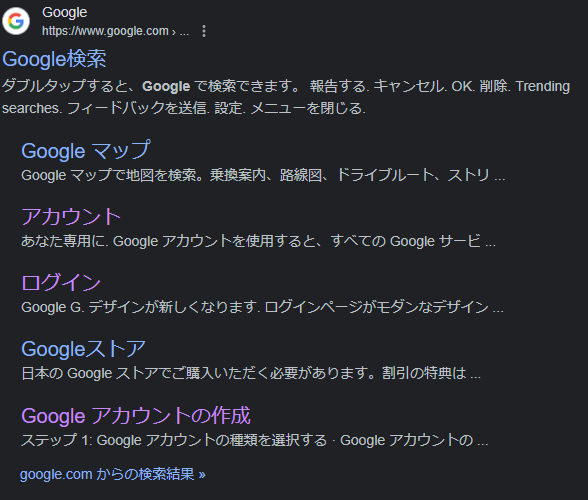
チャンネルを作る前に、Googleアカウントが必要になります。
Googleのホームページから「アカウントを作成」を選び、必要な情報を入力してください。
メールアドレスとパスワードを設定し、他の必要な情報を入力したら、アカウントを作成できます。
YouTubeチャンネルを作成する
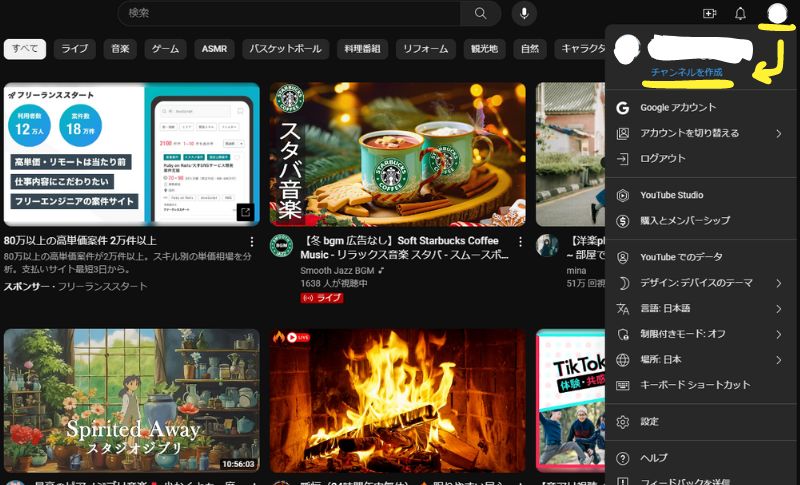
Googleアカウントにログインした状態でYouTubeを開きます。
右上のプロフィールアイコンをクリックし、「チャンネルを作成」を選びます。
チャンネル名を入力し、「作成」をクリックします。
個人チャンネルを作成する場合は、名前と姓を使用します。
ビジネスや他の名前でチャンネルを作成する場合は、「カスタム名を使用する」を選んでチャンネル名を入力します。
チャンネルをカスタマイズする
チャンネルができたら、自分好みにカスタマイズすることが大切です。
YouTube Studioにアクセスし、チャンネル画面の「カスタマイズ」ボタンから無料で使用できる画像やテンプレートを選び、編集することができます。
視聴者がチャンネルに興味を持つように、魅力を伝えるデザインにしましょう。
チャンネルの概要欄にリンクや説明を追加する
チャンネルの概要欄は、視聴者にとって重要な情報源です。
自己紹介やどんな動画をアップロードするのかを簡潔に書きましょう。
その他、SNSのアカウントへのリンクなども追加することで、視聴者とのコミュニケーションを図ることが可能です。
下記の記事で概要欄に関して詳しくお話していますので、参考にしてみてください。
プロフィール画像を設定する
プロフィール画像は、視聴者があなたのチャンネルを認識するのに役立つ要素です。
画像はクリアで、あなたやチャンネルの雰囲気を表すものを選びましょう。
これはYouTube内の様々な箇所に表示され、ブランドとしての認知に繋がります。
バナー画像を設定する
バナー画像は、チャンネルのプロフィール画像の上に大きく表示されるため、視聴者にとっての第一印象を大きく左右します。
チャンネルのテーマに合わせた画像や色を使い、視聴者が興味を持ちやすいバナーを設定してください。

これらは後からでも変更可能ですが、チャンネルの視認性と魅力を高めるために、初めから注意深く設定することをおすすめします。
これで基本的なチャンネルの作成は完了ですが、動画のアップロードや配信設定など、さらなる活動のための情報もありますので、それらを確認していきましょう。
YouTubeチャンネル作成:iPhone・iPad・android・スマホでの手順
YouTubeチャンネルを作成するには、いくつかのステップを踏む必要があります。
iPhoneやiPad、Android端末といったスマートフォンを使っていても、手順は簡単です。
ここでは、それぞれのデバイスでのチャンネル作成方法を詳しく説明します。
\動画編集を学ぶならデジハク!/
デジハクの公式サイトへ

YouTubeアプリからはチャンネル作成できない
YouTubeチャンネルを作りたいと思っても、残念ながらYouTubeアプリではチャンネルを作成することができません。
アプリでログインした後、チャンネル設定を探してもそのようなオプションは見つかりません。
しかし、スマートフォンでブラウザを開くことで、簡単に新しいチャンネルを立ち上げることができます。
次に、そのブラウザを使った方法を紹介しますので、その通りに進めてください。
YouTubeブラウザページから作成する
スマートフォンでYouTubeチャンネルを作成するには
- まずブラウザアプリを開いてYouTubeのウェブサイトにアクセス
- ログイン状態でなければGoogleアカウント情報を使ってサインイン
- プロフィールアイコンをタップし「設定」を選んだ後に「マイチャンネル」を選択
- 画面に従って必要な情報を入力
この過程でチャンネル名や基本情報を設定することが可能です。
画面の指示に従い進めれば、手軽にあなた専用のYouTubeチャンネルが完成します。
間違えてYouTubeチャンネル作成してしまった時の取り消し方法とは
誤ってYouTubeチャンネルを作成してしまった場合、その取り消し方について説明します。
手順に従ってチャンネルを削除できますので、安心して下さい。
なお、チャンネルを削除すると復元はできませんので、削除するかどうか十分にご検討ください。
- 詳細設定を表示する
- チャンネル削除を選択する
- パスワードを入力する
- チャンネルを削除する
詳細設定を表示する
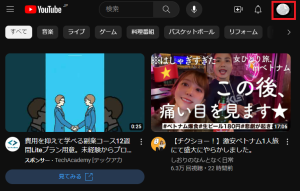
まずYouTubeにサインインし、右上のプロフィールアイコンをクリックします。
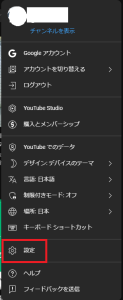
次に左側のメニューから「設定」をクリックし、「チャンネル」のタブを開きます。
最後に「詳細設定」の部分を探します。
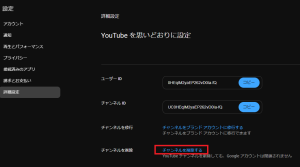
その中から「チャンネルの削除」または「詳細設定の削除」というオプションを見つけてください。
チャンネル削除を選択する
詳細設定画面で「チャンネルの削除」をクリックすると
- 「チャンネルを非表示にする」
- 「チャンネルを完全に削除する」
上記の二つの選択肢が表示されます。
間違って作成したため削除したい場合は、「チャンネルを完全に削除する」を選択して進めてください。
パスワードを入力する
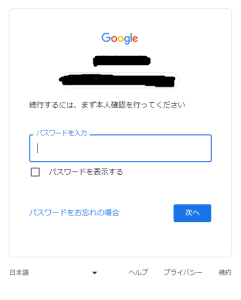
選択後、セキュリティのためにGoogleアカウントのパスワードの入力を求められます。
正確にパスワードを入力し、「次へ」をクリックします。
これにより、誤って他人にチャンネルを削除されることを防ぐことができます。
チャンネルを削除する
パスワードを入力して確認が終わると、最終的な削除手続きに移ります。
あなたのチャンネルに関連するデータやコンテンツが完全に削除されることになりますので、再度削除を実行しても良いかを確認してください。
すべての情報を確認し終えたら、「コンテンツを完全に削除する」をクリックして、チャンネルの削除が完了になります。
YouTubeチャンネル作成で起きたエラーの原因と対処法
YouTubeチャンネルを作成しようとすると、さまざまなエラーに遭遇することがあります。
原因は様々で、アカウントの問題からシステム的な不具合まで多岐にわたります。
- YouTubeチャンネルが作成できない
- YouTubeチャンネル作成ボタンがない
- YouTubeチャンネル作成で無効なリクエストと表示される
ここでは、上記のエラーが発生した際の主な原因とそれに対する対処法を紹介します。
\動画編集を学ぶならデジハク!/
デジハクの公式サイトへ

YouTubeチャンネルが作成できない原因と対処法
YouTubeチャンネルを作成しようとした際、画面が進まない、エラーメッセージが表示されるなど、チャンネルを作成できない事態に直面することがあります。
これは、Googleアカウントのログインが正しくない、年齢制限による制約、など様々な理由が考えられます。
対処法として、まずはGoogleアカウントのログイン情報が正しいか確認し必要であればパスワードのリセットを行いましょう。
また、年齢制限が原因の場合には、アカウントの年齢情報を更新することで解決する場合があります。

これらの基本的なチェックをした上で、依然として問題が解決しない場合には、YouTubeのヘルプセンターに問い合わせを行うことも検討してください。
YouTubeチャンネル作成ボタンがない原因と対処法
時折、YouTubeチャンネル作成のためのボタンが表示されないという問題が発生します。
これは、既にチャンネルを持っている場合や、ブラウザの表示問題などが原因であることが多いです。
その際は
- ブラウザのキャッシュをクリアする
- 別のブラウザで試す
- デバイスを再起動する
など、いくつかの方法を試してみてください。
また、すでにチャンネルをお持ちの場合、YouTubeの設定画面から新たなチャンネルを追加するオプションを探してみてください。
YouTubeチャンネル作成で無効なリクエストと表示される原因と対処法
YouTubeチャンネル作成の際に「無効なリクエスト」というエラーメッセージが表示されることがあります。
このエラーは、サーバーとの通信がうまくいかない時に起こることが一般的です。
この場合、しばらく待ってからもう一度試したりインターネット接続を確認するなど、基本的なネットワークのトラブルシューティングを行いましょう。
それでも改善されない場合は、セキュリティソフトウェアが原因で通信がブロックされている可能性があります。
セキュリティソフトウェアを一時的に無効にして再試行するか、あるいはYouTubeの利用規約に違反していないかをよく確認してください。
YouTubeチャンネル作成で名前を決める3つのポイント
YouTubeチャンネルの名前はとても重要です。
記憶に残りやすく、かつ内容が理解しやすい名前をつけることは、チャンネルの成功に直結します。
ここで紹介する3つのポイントを押さえて、効果的なチャンネル名を考えましょう。
- 10文字以内のシンプルなものにする
- 一目でチャンネル内容が分かりやすいものにする
- YouTube内検索で上位表示させたいキーワードを入れる
\動画編集を学ぶならデジハク!/
デジハクの公式サイトへ

10文字以内のシンプルなものにする
視聴者が一目で覚えられる名前をつけることが大切です。
短くシンプルな名前は覚えやすく、検索しやすいというメリットがあります。
10文字以内に収めることは難しいかもしれませんが、簡潔さを意識すると、より多くの人にリコールしてもらえる可能性が高まります。
一目でチャンネル内容が分かりやすいものにする
チャンネル名から内容が推測しやすい名前をつけることで、興味のある視聴者がチャンネルを訪れやすくなります。
料理チャンネルなら「おいしい料理」、ゲームチャンネルなら「ゲーム戦士」といった具合に、見る人がどういった動画を期待できるのかが直感的に理解できる名前が望ましいです。
YouTube内検索で上位表示させたいキーワードを入れる
YouTubeの検索アルゴリズムでは、チャンネル名に含まれるキーワードも考慮されます。
これから注目を集めそうなキーワードをチャンネル名に含めることで、検索結果での上位表示が狙えるでしょう。
ただし、狙ったキーワードを無理に詰め込むと不自然になってしまうので注意が必要です。
キーワードを入れつつも、視聴者が感じる自然な響きを保つよう心がけましょう。
YouTubeチャンネル名の変更方法
YouTubeで活動を続けていると、時にチャンネル名を変更したいと思う場面が出てくるかもしれません。
このチャンネル名は、簡単に変更することができます。
チャンネル名を変更したいときは、まずYouTubeにログインして画面上部にあるプロフィールアイコンをクリックして「設定」を選択します。
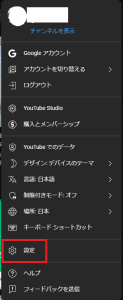
次の画面で「カスタマイズ」をクリックし表示される「チャンネルのカスタマイズ」セクションで「基本」を選びます。
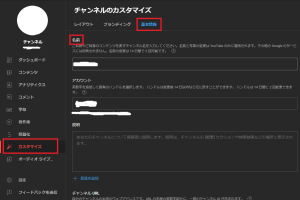
「名前」の欄があるため、ここで変更が可能です。
ただし、名前を変更後、すぐに他のユーザーに表示されるわけではありません。
少し時間がかかるので、変更が反映されるまで少しだけ待つ必要があります。
\動画編集を学ぶならデジハク!/
デジハクの公式サイトへ

チャンネル名変更の4つの注意点
チャンネル名を変更する際には、次の4つの注意点を理解し、慎重に行動する必要があります。
- 回数の制限がある
- 権限がないと変更することができない
- 認証バッジが削除される
- 変更前のチャンネル名で検索しても表示されない場合がある
これらの点を把握していないと、後で困った状況に直面するかもしれません。
\動画編集を学ぶならデジハク!/
デジハクの公式サイトへ

回数の制限がある
チャンネル名を変更できるのは決められた回数だけです。
たとえば、YouTubeでは90日に3回までといった回数制限があります。
軽い気持ちで頻繁に変更すると、本当に必要な時に変更できなくなる恐れがあるので注意が必要です。
権限がないと変更することができない
チャンネルの管理者または運営権限を持つ人でなければ、チャンネル名を変更することはできません。
複数人でチャンネルを運用している場合は、権限を持つ人から変更の許可を得るか、その人に変更を依頼する必要があります。
認証バッジが削除される
チャンネルが認証済みの場合、チャンネル名の変更によって認証バッジが削除されることがあります。
特にフォロワーが多い公式チャンネルでは、信頼性の象徴とも言える認証バッジが非常に重要です。
変更後にもう一度認証を受ける必要があるかもしれないため、要件をよく確認しましょう。
変更前のチャンネル名で検索しても表示されない場合がある
チャンネル名を変更した後は、古い名前で検索してもチャンネルが表示されないことがあります。
視聴者があなたのチャンネルを見つけられなくなると、視聴率の低下につながる可能性があります。
変更を決定する前にはフォロワーに周知し、新しい名前を覚えてもらう等の対策が必要です。
YouTubeチャンネル作成の3つのメリット
YouTubeを始めることで得られる利点はたくさんありますが、特に重要な3つのメリットを紹介します。
- 幅広い年齢層にアプローチすることが可能
- 広告収入を得ることができる
- データを分析し改善していくことができる
\動画編集を学ぶならデジハク!/
デジハクの公式サイトへ

幅広い年齢層にアプローチすることが可能
YouTubeは様々な年代の人が楽しんでいるため、チャンネルを作ることで子供からお年寄りまで、さまざまな年齢層の方々に自分の動画を見てもらえるようになります。
興味や関心が異なる多くの人たちにアクセスできるため、幅広いターゲットにリーチすることが可能です。
広告収入を得ることができる
YouTubeでは動画を公開するだけでなく、広告を通じて収入を得ることができます。
これは「収益化」と呼ばれるシステムで、一定の条件を満たすと動画を見る人たちの広告再生回数に応じて報酬を得られるようになります。
また、スポンサーやアフィリエイトプログラムといった他の方法での収益も期待できます。
データを分析し改善していくことができる
YouTubeには詳細な分析ツールが備わっています。
- どのような人たちが動画を見ているのか
- どれくらいの時間視聴しているか
などといったデータをチェックできます。
これらの情報をもとに動画の内容を改善したり、視聴者が好む動画を作成するなど、チャンネルをさらに魅力的にしていく手助けをしてくれます。
YouTubeチャンネル作成の3つのデメリット
YouTubeを始めるメリットは多くありますが、デメリットも存在します。
- 運営や動画制作にコストがかかる
- 炎上する可能性がある
- ライバルが多い
上記の内容について、一つ一つ見ていきましょう。
\動画編集を学ぶならデジハク!/
デジハクの公式サイトへ

運営や動画制作にコストがかかる
みなさんがYouTubeで楽しく動画を見ている裏側で、実はチャンネルを持つ人たちは様々なコストを必要としています。
例えば、魅力的な動画を作るためのカメラや編集ソフトは高額になることが多く、背景装飾や衣装にも費用がかかります。
さらに、質の高い内容を提供し続けるためには、時間も大きな投資です。
多くのチャンネル運営者が副業として始めても、本格化すると本職のような努力が求められるのです。
炎上する可能性がある
YouTubeチャンネルを運営する上で避けられないリスクの一つに、炎上があります。
動画の内容が誤解を招いたり、視聴者の感情を逆なでするようなことがあればインターネット上で大きな批判を受けることがあります。
これにより、チャンネルのイメージが悪化し、購読者の減少につながることもあります。
炎上は精神的なストレスも大きく、未経験の人にとっては特に苦しいものです。
ライバルが多い
YouTubeには膨大な数のチャンネルが存在し、毎日新しい動画がアップロードされています。
そのため、視聴者の注目を集めることは非常に困難で、他のチャンネルと差別化を図るための独自のアイデアや戦略が重要です。
人気の分野に入るほど競争は激しくなり、多くの時間と労力を費やしても見込み客を獲得することができないことが少なくありません。
ライバルの多さは、チャンネルを大きく成長させる上での大きな障害となるのです。
YouTubeチャンネルの収益化の申請条件
YouTubeで動画をアップロードし、それを通じて収入を得たいと考える人は多いです。
しかし、実際の収益化はいくつかの条件を満たさなければなりません。
では、収益化を申請するために必要な条件にはどのようなものがあるのか、見ていきましょう。
\動画編集を学ぶならデジハク!/
デジハクの公式サイトへ

YouTube パートナープログラム参加するための5つの前提条件
YouTubeパートナープログラムは、広告を通じて収益を上げるためのプログラムです。
ただ申請するだけではなく、以下の5つの前提条件をクリアしなければプログラムに参加することはできません。
- YouTube のチャンネル収益化ポリシーに準拠している
- YouTube パートナー プログラムを利用可能な国や地域に居住している
- チャンネルに有効なコミュニティ ガイドラインの違反警告がない
- Google アカウントで 2 段階認証プロセスがオンになっていることを確認する
- チャンネルにリンクする有効な AdSense アカウントを 1 つ持っている
それぞれの内容について、お話していきます。
YouTube のチャンネル収益化ポリシーに準拠している
まず、YouTubeの収益化に関する規定を守ることが求められます。
このポリシーには、著作権やコンテンツのガイドラインなど、YouTube上で収益を得るために守るべきルールが含まれています。
これらのルールを破っている場合、収益化はできません。
YouTube パートナー プログラムを利用可能な国や地域に居住している
YouTubeパートナープログラムは利用可能な国や地域が限定されているため、収益化を考えている人は自分が住んでいる国や地域が対象かどうかを確認する必要があります。
対象外の国や地域に住んでいる場合、申請することはできません。
チャンネルに有効なコミュニティ ガイドラインの違反警告がない
YouTubeはコミュニティの健全さを保つためのガイドラインを設けており、これを違反すると警告を受けることがあります。
違反警告がある場合、それが解決されるまでは収益化することはできません。
Google アカウントで 2 段階認証プロセスがオンになっていることを確認する
アカウントの安全性を高めるため、2段階認証を設定しておく必要があります。
これによって、不正アクセスなどからアカウントを守りつつ、収益化のプロセスに影響を与えないようにします。
チャンネルにリンクする有効な AdSense アカウントを 1 つ持っている
Google AdSenseとは、ウェブサイトやYouTubeチャンネルに広告を掲載し、それによる収入を得るシステムです。
収益化を申請するためにはこのGoogle AdSenseアカウントを持っていて、YouTubeチャンネルにリンクしておく必要があります。
YouTube パートナープログラムの資格要件
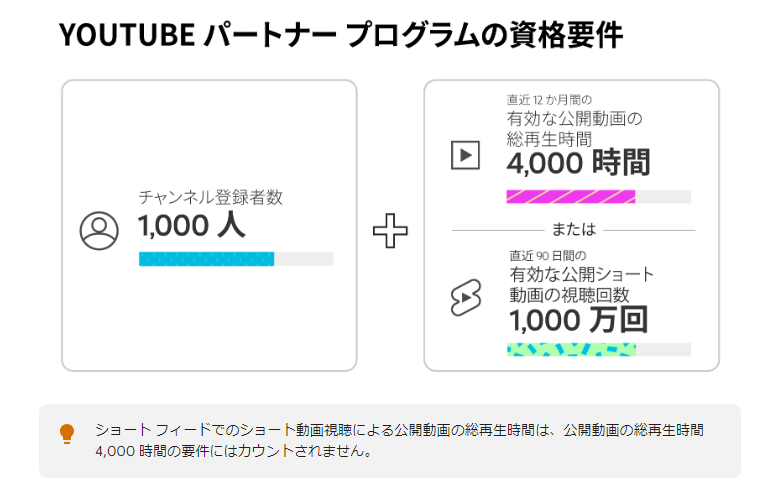
画像引用:YouTubeヘルプ
YouTubeパートナープログラムに加入するためには、いくつかの条件を満たしている必要があります。
このプログラムに参加すると、動画の広告収入を得ることができるようになるため、多くのYouTubeクリエイターが目指しています。
ここでは、その具体的な資格要件についてご説明します。
- チャンネル登録者数が1,000人以上
- 直近の12 か月間で4,000時間以上または、ショート動画の視聴回数が直近の90日間で1,000万回以上
\動画編集を学ぶならデジハク!/
デジハクの公式サイトへ

チャンネル登録者数が1,000人以上
まず、YouTubeパートナープログラムの資格を得るためには、自分のYouTubeチャンネルの登録者数が最低でも1,000人以上いることが求められます。
登録者数が多いほど多くの人にコンテンツを届けられると判断されるため、この数字が基準とされています。
直近の12 か月間で4,000時間以上または、ショート動画の視聴回数が直近の90日間で1,000万回以上
次に、過去12か月間の動画の総再生時間が4,000時間以上であること、または、ショート動画がある場合には過去90日間の総視聴回数が1,000万回以上であることが必要です。
コンスタントに動画を配信し、視聴者に楽しんでもらっている証として、これらの数字が設けられています。
達成するためには、質の高いコンテンツを定期的に投稿し、視聴者の関心を引くことが重要になります。
YouTubeチャンネルの収益化の設定手順
ここではYouTubeチャンネルの収益化設定手順について、デバイスごとに説明します。
\動画編集を学ぶならデジハク!/
デジハクの公式サイトへ

Androidでの申請方法
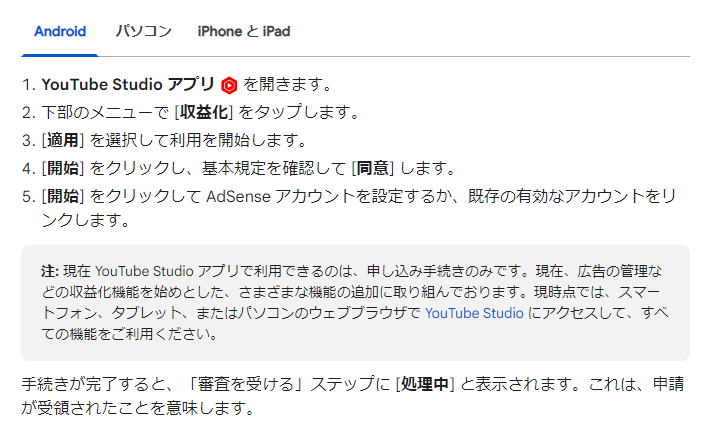
画像引用:YouTubeヘルプ
パソコンでの申請方法
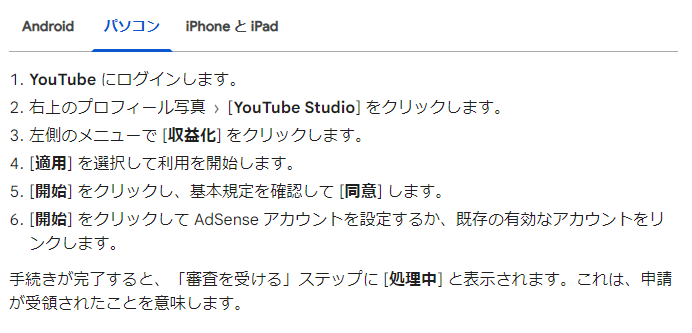
画像引用:YouTubeヘルプ
iPhoneとiPadでの申請方法
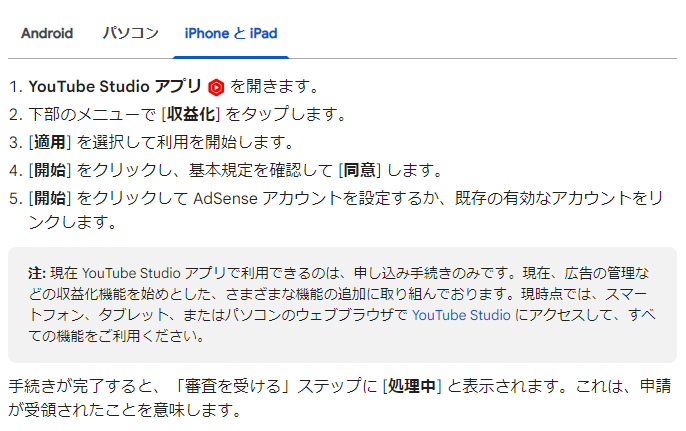
画像引用:YouTubeヘルプ
それぞれ、上記の流れに沿って行います。
補足をしながらお話していきます。
まずは収益化を申請する前に、YouTubeパートナープログラムの条件を満たしているか確認します。
具体的には、過去12ヶ月間に4,000時間以上の再生時間があり、チャンネル登録者数が1,000人以上であることが必要です。
条件を満たしていれば、YouTubeアカウントにログインして設定ページに進みます。
案内に従ってYouTubeパートナープログラムの利用規約に同意してアドセンスアカウントへの連携を行います。
このプロセスには数日から数週間かかることがありますので、気長に待ちましょう。
アドセンスとの連携が完了し、YouTubeから収益化の承認が下りれば、動画からの広告収入を得られるようになります。
動画をアップロードする際には、広告を表示する設定を忘れずに行いましょう。

収益を上げるためには、視聴者が興味を持つ内容の動画を定期的に投稿することが大切です。
YouTubeチャンネル作成に関するよくある質問
YouTubeチャンネルを作成する際には、さまざまな疑問が生じることがあるでしょう。
そんな疑問について、一つ一つお答えしていきます。


あなたのコンテンツの内容に関連した名前にし、覚えやすく、他のチャンネルと重複しないようにすることがポイントです。


無料で自分のチャンネルを持つことができます。
ただし、プロモーション広告を出したり、有料の編集ソフトを使う場合などは別途費用が発生する可能性があります。


自分が得意なことや興味があること、視聴者が楽しめると思う内容に焦点を当てると良いです。
例えば、趣味、ライフスタイル、教育、レビュー、ゲーム実況などが人気です。


また、デザインに自信がなければ、フリーランスのデザイナーに依頼することもできます。
YouTubeチャンネル作成し動画投稿して収益を得ましょう!
作ったチャンネルは、視聴者にとって魅力的なコンテンツでいっぱいにすることが大切です。
動画のアイデアが尽きたり、成果がすぐに出なくても、地道な努力を重ねれば徐々にフォロワーが増えていきます。
またYouTubeチャンネルを作る時、名前を決めることはとても大事です。
覚えやすく、内容が伝わる名前をつけましょう。
チャンネル作成の手順は意外とシンプルですが、個人情報の管理には注意が必要です。
情報を発信し続ける楽しみを味わいながら、YouTubeでの表現を存分に楽しんでください。
\動画編集を学ぶならデジハク!/
デジハクの公式サイトへ


 で
で






















